- ホーム
- Wi-Fi/Bluetooth
- Bluetooth®機能を利用する
Bluetooth®機能を利用する
Bluetooth®対応の携帯電話などと接続して通信を行ったり、ヘッドセットなどのハンズフリー機器と接続して利用したりできます。
- Bluetooth®機能でできること
- Bluetooth®機能を有効にする
- Bluetooth®機器をペア設定する
- ペア設定済みのBluetooth®機器と接続する
- Bluetooth®でデータを受信する
- Bluetooth®でデータを送信する
 こんなときは
こんなときは
- Q.Bluetooth®機能を利用できない
- A.機内モードではありませんか。機内モードを設定すると、Bluetooth®機能は無効になります。機内モードを設定したあと、再度Bluetooth®機能を有効にすることができます。
 Bluetooth®機能利用時のご注意
Bluetooth®機能利用時のご注意
送受信したデータの内容によっては、互いの機器で正しく表示されないことがあります。
Bluetooth®機能でできること
Bluetooth®機能は、パソコンやハンズフリー機能などのBluetooth®機器とワイヤレス接続できる技術です。次のようなことができます。
| 機能 | 説明 | |
|---|---|---|
| オーディオ出力 | ワイヤレスで音楽などを聴くことができます。 | |
| ハンズフリー通話 | Bluetooth®対応のハンズフリー機器やヘッドセット機器でハンズフリー通話ができます。 | |
| データ送受信 | Bluetooth®機器とデータを送受信できます。 |
Bluetooth®機能を有効にする
 ホーム画面を上にフリック/スワイプ
ホーム画面を上にフリック/スワイプ
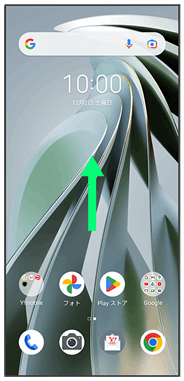

 (設定)
(設定)
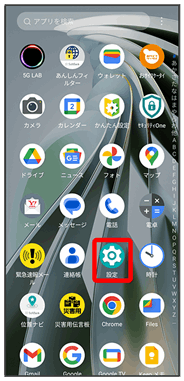
 Bluetooth
Bluetooth
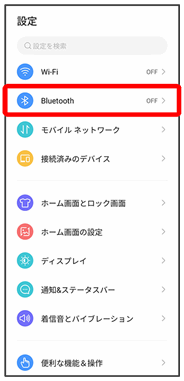
Bluetooth®設定画面が表示されます。
 Bluetooth を使用(
Bluetooth を使用(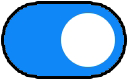 表示)
表示)
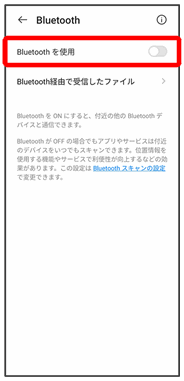
Bluetooth®機能がONになります。
- Bluetooth を使用をタップするたびに、ON(
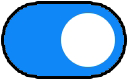 )/OFF(
)/OFF(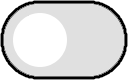 )が切り替わります。
)が切り替わります。
 ほかの機器で表示される本機の名前を変更する
ほかの機器で表示される本機の名前を変更する
 Bluetooth®設定画面でデバイス名
Bluetooth®設定画面でデバイス名 名前を入力
名前を入力 名前を変更
名前を変更
- Bluetooth を使用がONのときに利用できます。
 Bluetooth®機能利用時のご注意
Bluetooth®機能利用時のご注意
接続について
本機は、すべてのBluetooth®機器とのワイヤレス接続を保証するものではありません。また、ワイヤレス通話やハンズフリー通話のとき、状況によっては雑音が入ることがあります。
データ送受信について
送受信したデータの内容によっては、互いの機器で正しく表示されないことがあります。
Bluetooth®機器をペア設定する
近くにあるBluetooth®機器を検索し、本機にペア設定します。ペア設定したBluetooth®機器には簡単な操作で接続できます。
- あらかじめ、ペア設定するBluetooth®機器のBluetooth®機能を有効にしておいてください。
 ホーム画面を上にフリック/スワイプ
ホーム画面を上にフリック/スワイプ
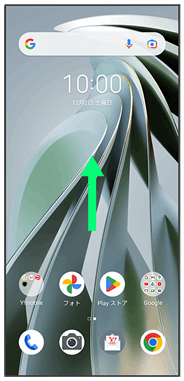

 (設定)
(設定)
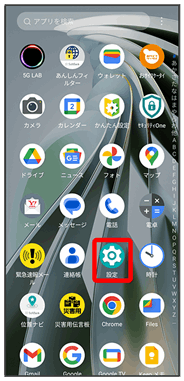
 Bluetooth
Bluetooth
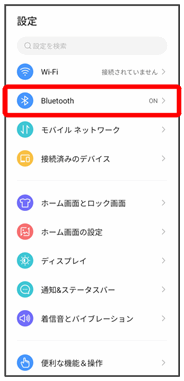
 ペア設定する機器をタップ
ペア設定する機器をタップ
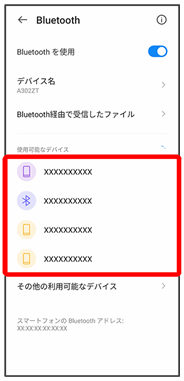
 以降は、画面の指示に従って機器を認証
以降は、画面の指示に従って機器を認証
Bluetooth®機器が本機に登録されます。
- ペア設定する機器によって、認証方法が異なります。
ペア設定済みのBluetooth®機器と接続する
 ホーム画面を上にフリック/スワイプ
ホーム画面を上にフリック/スワイプ
 (設定)
(設定)
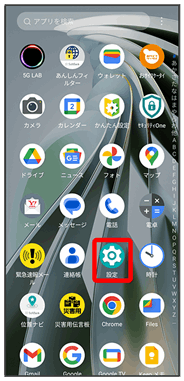
 Bluetooth
Bluetooth
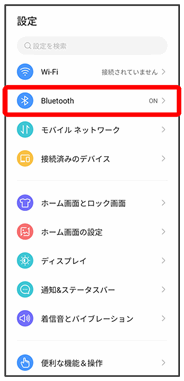
Bluetooth設定画面が表示されます。
 「ペア設定済みのデバイス」欄の機器をタップ
「ペア設定済みのデバイス」欄の機器をタップ
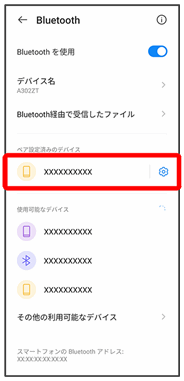
タップした機器と接続されます。
 ペア設定済みのBluetooth®機器利用時の操作
ペア設定済みのBluetooth®機器利用時の操作
ペア設定した機器の名前を変更する
 Bluetooth設定画面で、ペア設定した機器の
Bluetooth設定画面で、ペア設定した機器の


 名前を入力
名前を入力 名前を変更
名前を変更
- Bluetooth を使用がONのときに利用できます。
ペア設定を解除する
 Bluetooth設定画面で、ペア設定した機器の
Bluetooth設定画面で、ペア設定した機器の
 削除
削除 このデバイスとのペア設定を解除
このデバイスとのペア設定を解除
- Bluetooth を使用がONのときに設定できます。
Bluetooth®でデータを受信する
 ステータスバーを下にフリック/スワイプ
ステータスバーを下にフリック/スワイプ
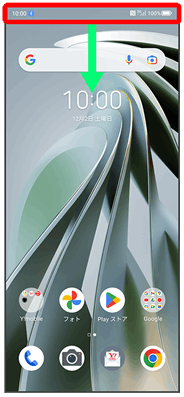
通知パネルが表示されます。
 着信ファイルの通知をタップ
着信ファイルの通知をタップ 承諾
承諾
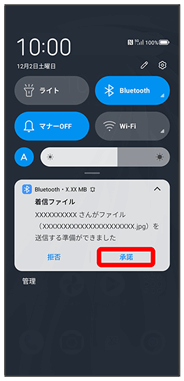
 受信完了後、ステータスバーを下にフリック/スワイプ
受信完了後、ステータスバーを下にフリック/スワイプ ファイル受信の通知をタップ
ファイル受信の通知をタップ
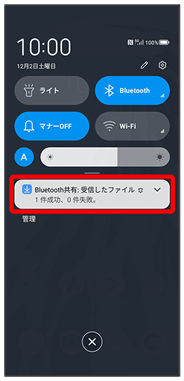
 受信したデータを選択
受信したデータを選択
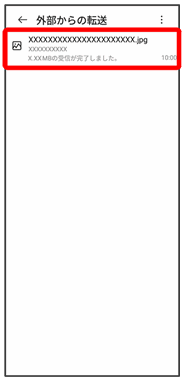
受信したデータを確認できます。
 Bluetooth®通信で受信したファイルを確認する
Bluetooth®通信で受信したファイルを確認する
 ホーム画面を上にフリック/スワイプ
ホーム画面を上にフリック/スワイプ
 (設定)
(設定) Bluetooth
Bluetooth Bluetooth経由で受信したファイル
Bluetooth経由で受信したファイル 受信したデータを選択
受信したデータを選択 画面の指示に従って操作
画面の指示に従って操作
Bluetooth®でデータを送信する
連絡帳のデータを例に説明します。
 ホーム画面で
ホーム画面で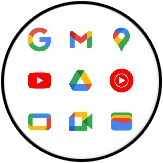 (Google)
(Google)
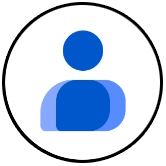 (連絡帳)
(連絡帳)
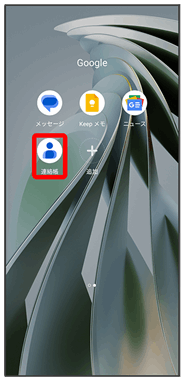
 送信する連絡先をロングタッチ
送信する連絡先をロングタッチ
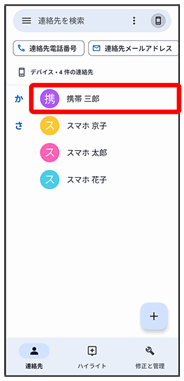
- 複数の連絡先を送信する場合は、送信する連絡先にチェックを入れます。
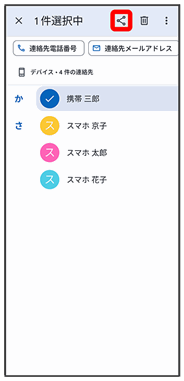
 Bluetooth
Bluetooth
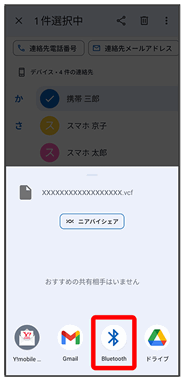
 機器をタップ
機器をタップ
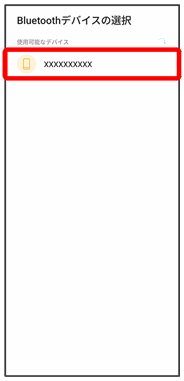
データが送信されます。
- 確認画面が表示されたときは、画面の指示に従って操作してください。